Εάν έχετε διαβάσει δύο ή τρία άρθρα που παρουσιάζουν χαρακτήρες παραγωγικότητας, γνωρίζετε ότι το να μην ελέγχετε το email σας πρώτα το πρωί είναι προτεραιότητα. Η σκληρή πραγματικότητα είναι ότι πολλοί άνθρωποι το κάνουν συχνά. Μια έρευνα σε 1.000 Αμερικανούς αποκάλυψε ότι το 55% των ανθρώπων ελέγχουν τα email τους λιγότερο από μία ώρα μετά το ξύπνημα .
Δυστυχώς, ο έλεγχος του email δεν είναι μόδα ή μέθοδος αναβλητικότητας. είναι ανάγκη για τους περισσότερους από εμάς. Ωστόσο, το να ξοδεύετε λιγότερο χρόνο για τον έλεγχο του email σας είναι πράγματι εφικτό και χρήσιμο.
Δεν είμαι μακράν παράδειγμα, αλλά έχω μειώσει τον χρόνο που αφιερώνω στον έλεγχο του email μου χρησιμοποιώντας ένα λογισμικό παρακολούθησης χρόνου, το RescueTime . (Δεν υπάρχει σύνδεσμος θυγατρικών εδώ!) Δεν καθόρισα πόσο χρόνο θα έπρεπε να αφιερώσω για τον έλεγχο του email, αλλά κάνω καθημερινή ανάλυση του χρόνου εργασίας μου και συσχετίζω τον χρόνο που ξοδεύω και τον επείγοντα χαρακτήρα της απάντησης των email. Δεν είναι μια ακριβής μέθοδος, αλλά λειτουργεί για μένα.
Συμβουλές για να αξιοποιήσετε στο έπακρο το Gmail
Η μείωση του χρόνου που αφιερώνουμε στον έλεγχο των email μπορεί να είναι μια λειτουργική λύση, αλλά η κορυφαία προτεραιότητα είναι να βελτιώσουμε τον τρόπο χρήσης του email. Πολλοί άνθρωποι χρησιμοποιούν το Gmail, γι' αυτό έχω επικεντρωθεί σε ενδιαφέρουσες συμβουλές για να αξιοποιήσω στο έπακρο το Gmail. Αυτές είναι απλές συμβουλές για εφαρμογή και θα σας βοηθήσουν να είστε πιο παραγωγικοί.
Αποσυνδεθείτε από όλες τις άλλες συσκευές
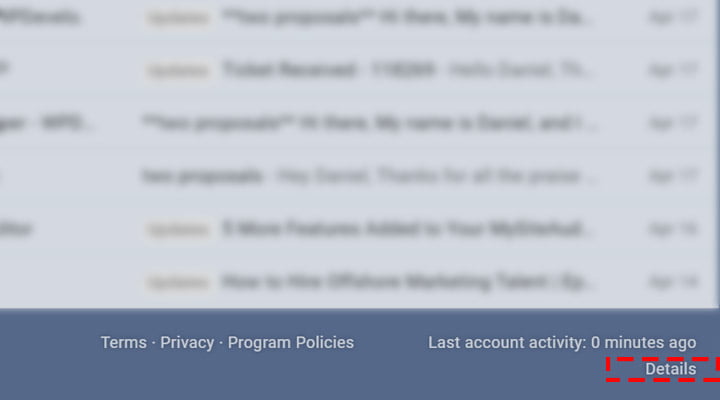
Το Gmail σάς επιτρέπει να αποσυνδεθείτε από όλες τις άλλες συσκευές με δύο μόνο κλικ. Είναι χρήσιμο όταν εργάζεστε σε κοινόχρηστους υπολογιστές ή για λόγους ασφαλείας. Κατευθυνθείτε στον υπολογιστή σας, συνδεθείτε στον λογαριασμό σας στο Gmail και μετακινηθείτε προς τα κάτω στο κάτω μέρος. Κάντε κλικ στην επιλογή Λεπτομέρειες κάτω από την Τελευταία δραστηριότητα λογαριασμού . Θα ανοίξει μια νέα ιστοσελίδα. Κάντε κλικ στην επιλογή Έξοδος από όλες τις άλλες περιόδους σύνδεσης ιστού Gmail .
Ρύθμιση Canned Responses

Αυτή η δυνατότητα λειτουργεί εξαιρετικά για όσους στέλνουν τα ίδια ή παρόμοια μηνύματα σε διαφορετικά άτομα. Απλώς ρυθμίστε μερικές κονσέρβες απαντήσεις και θα εξοικονομήσετε πολύτιμο χρόνο. Εδώ είναι πώς να το κάνετε:
- Μεταβείτε στις Ρυθμίσεις > Για προχωρημένους και ενεργοποιήστε τα Πρότυπα .
- Στη συνέχεια, συνθέστε το email σας, κάντε κλικ στο More Options και μετά στο Templates και αποθηκεύστε το ως πρότυπο.
- Εάν θέλετε να χρησιμοποιήσετε τη νέα κλειστή απάντηση, συντάξτε ένα μήνυμα ηλεκτρονικού ταχυδρομείου, μεταβείτε στις περισσότερες επιλογές και, στη συνέχεια στο Πρότυπα και επιλέξτε το απαραίτητο πρότυπο.
Πρόσβαση στο Gmail εκτός σύνδεσης
Μπορείτε να αποκτήσετε πρόσβαση στο Gmail εκτός σύνδεσης εάν χρησιμοποιείτε το Google Chrome. Μεταβείτε στις Ρυθμίσεις > Εκτός σύνδεσης και επιλέξτε το πλαίσιο δίπλα στην Ενεργοποίηση αλληλογραφίας εκτός σύνδεσης . Τα email προς αποστολή αποθηκεύονται σε έναν ειδικό φάκελο εξερχόμενων και παραδίδονται αμέσως μόλις συνδεθείτε στο διαδίκτυο.
Ορίστε μια εξατομικευμένη υπογραφή
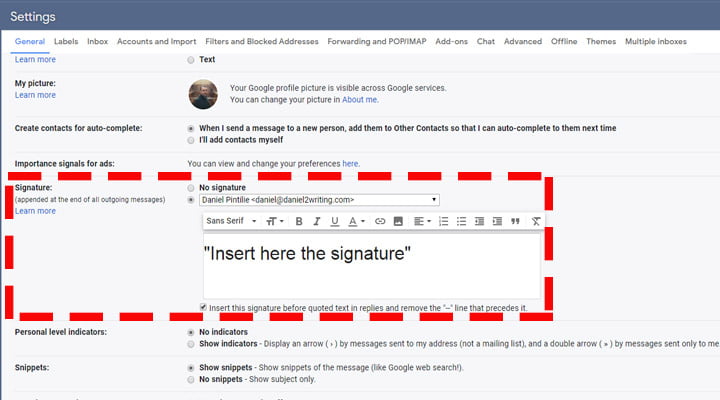
Η εξατομικευμένη υπογραφή δεν είναι συγκεκριμένη για το Gmail, αλλά το Gmail εντυπωσιάζει με την ευκολία εφαρμογής του. Μεταβείτε στις Ρυθμίσεις > Υπογραφή και γράψτε την εξατομικευμένη υπογραφή σας για κάθε διεύθυνση email που χρησιμοποιείτε. Ναι, είναι τόσο απλό στη ρύθμιση!
Δεν είναι μια μελέτη που βασίζεται σε δεδομένα, αλλά παρατήρησα ότι πολλοί άνθρωποι δεν χρησιμοποιούν εξατομικευμένη υπογραφή. Δεν είναι λάθος, αλλά γιατί να χάσετε την ευκαιρία να βάλετε το όνομα της επιχείρησής σας μπροστά στους θεατές email;
Χρησιμοποιήστε την Έξυπνη Σύνταξη και την Έξυπνη απάντηση
Αυτά τα δύο χαρακτηριστικά βρίσκονται στη νηπιακή φάση και υπάρχει άφθονο περιθώριο ανάπτυξης. Και τα δύο χαρακτηριστικά βασίζονται στην τεχνητή νοημοσύνη, επομένως περιμένετε πιο αποτελεσματικά αποτελέσματα στο μέλλον.
Το Smart Compose προσφέρει προτάσεις καθώς πληκτρολογείτε τα email σας. Για παράδειγμα, έχω χρησιμοποιήσει συχνά την έκφραση «επιτρέψτε μου να ξέρω τη γνώμη σας» στα email μου. Τώρα, αρκεί να πληκτρολογήσετε "let" και το Smart Compose γράφει την υπόλοιπη έκφραση.
Η Έξυπνη απάντηση έχει αυξηθεί σημαντικά – αποτελεί περίπου το 12% των απαντήσεων στα Εισερχόμενα σε κινητά . Η Έξυπνη απάντηση προτείνει απαντήσεις στα email που λαμβάνετε. Τα προκατασκευασμένα μηνύματα είναι σύντομα και ξεκάθαρα, γι' αυτό χρησιμοποιήστε τα με σιγουριά!
Κατάργηση αποστολής email

Η κατάργηση αποστολής email είναι μια επιλογή που χρησιμοποιείται σπάνια, αλλά μπορεί να σας σώσει από ενοχλητικές καταστάσεις. Κάθε φορά που στέλνετε ένα email σε έναν ανεπιθύμητο παραλήπτη, έχετε λίγα δευτερόλεπτα για να πατήσετε το μαγικό κουμπί Unsend Ενεργοποιήστε αυτήν την επιλογή στις Ρυθμίσεις > Γενικά > Αναίρεση αποστολής .
Προγραμματίστε ένα email
Το email είναι ένα διακριτικό κανάλι επικοινωνίας—ο παραλήπτης έχει πρόσβαση στον λογαριασμό του email με τον δικό του ρυθμό, ώστε ο αποστολέας να μπορεί να στείλει το μήνυμα ό,τι θέλει. Αυτή είναι η ομορφιά του email! Ωστόσο, μερικές φορές, ένα email πρέπει να σταλεί σε συγκεκριμένη ώρα ή ημερομηνία. Το Gmail σας βοηθά για άλλη μια φορά. Η επιλογή χρονοδιαγράμματος είναι χρυσή σε αυτήν την περίπτωση.
Χρησιμοποιήστε την εμπιστευτική λειτουργία
Το Gmail είναι μια αξιόπιστη λύση ακόμη και για την κοινή χρήση προσωπικών πληροφοριών. Ασφαλίστε τα προσωπικά σας μηνύματα με την εμπιστευτική λειτουργία Gmail. Ορίστε μια ημερομηνία λήξης για τα προσωπικά μηνύματα και έναν κωδικό πρόσβασης για να αποκτήσετε πρόσβαση σε αυτά. Ο δέκτης δεν μπορεί να αντιγράψει, να κατεβάσει, να εκτυπώσει ή να προωθήσει αυτά τα μηνύματα.
Προσθήκη μηνυμάτων ηλεκτρονικού ταχυδρομείου στο Google Tasks
Αυτή η λειτουργία ενδιαφέρει οποιονδήποτε είναι εξαιρετικά απασχολημένος και χρησιμοποιεί το Google Tasks. Το Gmail συσχετίζει ένα μήνυμα ηλεκτρονικού ταχυδρομείου με μια εργασία, επομένως κάθε φορά που συμβουλεύεστε μια συγκεκριμένη εργασία, εμφανίζει το σχετικό μήνυμα. Σε απλά αγγλικά, η λίστα υποχρεώσεων από το Google Tasks συσχετίζεται με τον λογαριασμό σας στο Gmail.
Απευθείας απεγγραφή
Πολλοί αποστολείς ενημερωτικών δελτίων κάνουν ένα ενοχλητικό πράγμα: κάνουν το κουμπί κατάργησης εγγραφής σχεδόν ορατό στο κάτω μέρος του email. Η αναζήτηση αυτού του κουμπιού είναι εκνευριστική και τα άτομα που θέλουν να διαγραφούν συχνά τα παρατάνε. Το Gmail απλοποιεί τη διαδικασία απεγγραφής. Με δύο μόνο κλικ, μπορείτε να καταργήσετε την εγγραφή σας σε μηνύματα ηλεκτρονικού ταχυδρομείου που δεν σας ενδιαφέρουν πλέον. Ανοίξτε το email και πατήστε το Κατάργηση εγγραφής στην ίδια γραμμή με τον αποστολέα. Επιβεβαιώστε την ενέργειά σας και μόλις καταργήσατε την εγγραφή σας!
Χρησιμοποιήστε τους τελεστές αναζήτησης
Τα άτομα με γεμάτους λογαριασμούς email μπορεί να δυσκολεύονται να αναζητήσουν ένα συγκεκριμένο email. Εξοικονομήστε χρόνο χρησιμοποιώντας τους τελεστές αναζήτησης (ανατρέξτε σε αυτήν τη λίστα τελεστών αναζήτησης Gmail ). Για παράδειγμα, χρησιμοποιήστε θέμα:YourKeyword για να αναζητήσετε μηνύματα ηλεκτρονικού ταχυδρομείου με τη λέξη-κλειδί σας στη γραμμή θέματος. Θέλετε να απαλλαγείτε από μεγάλα συνημμένα; Απλώς πληκτρολογήστε μεγαλύτερο: DesiredSize για να βρείτε τα email με συνημμένα μεγαλύτερα από το μέγεθος που ορίσατε.
Σύναψη
Ελπίζω ότι δεν γνωρίζατε προηγουμένως τουλάχιστον μία ή δύο από τις παραπάνω ιδέες και ότι οι προτάσεις μου σας βοήθησαν να αξιοποιήσετε περισσότερα από τον λογαριασμό σας στο Gmail. Έχετε άλλη μυστική συμβουλή; Μην είσαι εγωιστής! Μοιραστείτε τη μικρή μυστική συμβουλή μαζί μας!
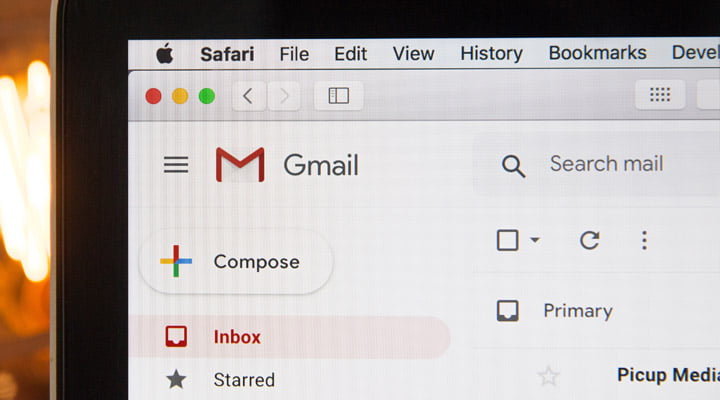
Αφήστε μια